|
En cas d’infection par un virus ou un
logiciel malveillant, il peut être utile de démarrer un
PC en « mode sans échec », grâce à la touche F8.
Mais cette touche de raccourci n’est plus active sous
Windows 8.
Comment la réactiver ? Comment démarrer en mode sans
échec ?
Clic ici

sous windows 8
ici

***********************
je suis en mode sans échec comment
revenir en mode normal
*
1. il faut regarder dans ta
configuration système : démarrer:
si tu n'a pas le démarrage sécurisé qui
est coché
pour faire plus simple regarde ce tuto qui t’explique
commet démarrer tout le tant en mode sans échec
**************************
Le mode sans échec de Windows est un mode
de démarrage du PC qui permet de résoudre des problèmes,
et d’effectuer des modifications système qui ne sont pas
toujours possibles dans le mode normal. Dans certains
cas, Windows peut activer le mode sans échec
automatiquement. Mais le plus souvent, c’est
l’utilisateur qui décide de démarrer le PC dans ce mode.
La procédure habituelle, c’est un appui sur la touche F8
au bon moment pendant la séquence de démarrage. Pas
toujours facile, d’autant qu’avec Windows 8, cela ne
fonctionne plus. Une autre procédure est prévue, un peu
plus complexe.
Voici une technique alternative pour démarrer en mode
sans échec à coup sûr. Cette technique est compatible
avec Windows 7 et Windows 8, fonctionne dans tous les
cas même avec un système multiboot, et ne nécessite pas
que l’on ait besoin d’appuyer à un moment précis sur une
touche.
Avec Windows 7, appuyez sur la touche Windows du
clavier, tapez directement le mot clé ''msconfig ''et
appuyez sur la touche Entrée.
Avec Windows 8, affichez l’écran d’accueil, tapez au
clavier msconfig et, dans l’écran qui s’affiche, cliquez
sur la vignette msconfig.
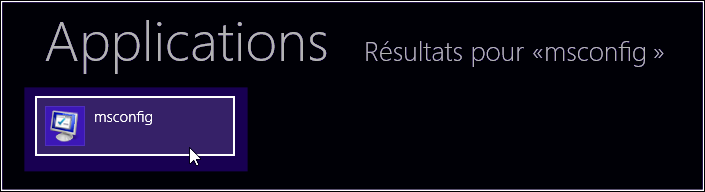
Dans les deux cas, si une
fenêtre Contrôle de compte d’utilisateur s’affiche, cliquez sur
le bouton Oui.
Le très précieux utilitaire Configuration du système se lance
alors. Cliquez sur l’onglet Démarrer.
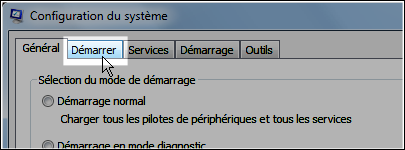
Dans le cadre Options de
démarrage, cochez la case devant Démarrage sécurisé.
Conservez le choix Minimal déjà sélectionné en dessous, il
correspond au mode sans échec.
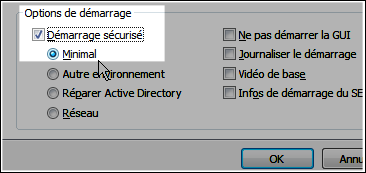
Cliquez sur OK. Une fenêtre s’affiche vous demandant si vous
souhaitez redémarrer maintenant.
Si oui, cliquez sur le bouton Redémarrer.
Si vous préférez redémarrer plus tard, cliquez sur le bouton
Quitter sans redémarrer

Au prochain démarrage de votre PC, le mode sans
échec s’activera automatiquement. Vous pourrez alors procéder
aux manipulations souhaitées dans ce mode.
Attention : avant de redémarrer à nouveau votre PC, vous devrez
refaire la manipulation pour désactiver cette fois le mode sans
échec (sinon, votre PC continuera à démarrer dans ce mode).
Il suffira de décocher la case devant Démarrage sécurisé pour
rétablir le démarrage normal..
***
le 09/11/2014
ReneeGraphisme_ Tous
droits réservés Tous
droits réservés
*
Il est strictement
interdit de distribuer ces tutoriaux sur vos sites ou
Forum
Merci
|